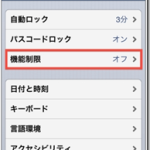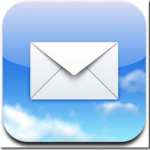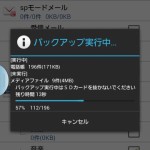iPhoneが消費する電力を減らせれば稼働時間を長くすることができます。
節電に特別なアプリは必要ありません。iPhone の使い方・設定を見直すだけなので、無料ですぐにその場で実行できます。
1 機内モードを活用する
電波の届かない場所では iPhone が通信できる基地局を探し続けるため、電波が届いている場所に比べると消費する電力が増えます。
圏外になりやすい場所・圏外の場所では、機内モードに切り替えることで消費する電力を減らせます。
圏内に入っても分からないという難点もありますが。

・設定アプリ
↓
・「機内モード」をオン
2 不要な通知をオフにする
通信が多いほど消費する電力は増えます。特に外部のサーバと通信して iPhone に通知するアプリには要注意です。
通知が不要なアプリがあれば、通知機能をオフにしましょう。

・設定アプリ
↓
・【通知】をタップ
↓
・通知が不要なアプリをタップ
↓
・「通知センター」「スタイル」「Appアイコンバッジ表示」「サウンド」「ロック中の画面に表示」をすべてオフ
3 診断/使用状況データを送らない
自動送信する設定になっていると、診断/使用状況データは毎日 Apple に送信されます。その分だけ電力が消費されるので、不要ならオフにしましょう。
なお、送信しない設定にしてもアプリが動作不良を起こした際には診断データが作成されるため、効果はあまり期待できません。

・設定アプリ
↓
・【情報】
↓
・【診断/使用状況】
↓
・【送信しない】
4 Wi-Fi・Bluetoothをこまめにオフ


・設定アプリを開いて【Wi-Fi】か【Bluetooth】をタップ
↓
・それぞれを「オフ」
5 画面の明るさを調整する
ほとんどの場合で電力を最も消費しているのは「液晶ディスプレイ」
液晶はそれ自体が光っている訳ではなく後ろから光を当てることで画面が明るくなり、表示が見やすくなります。
液晶の背面から光を当てるライトを「バックライト」にiPhoneは LED ライトを使っています。
省電力が売りの LED とはいえ、表示を明るくすれば必要な電力は増えます。その為、不要な場合には「明るさ」を低くすることで消費電力を減らせます。
こまめに iPhone をロックする(液晶の表示をオフにする)のも有効です。

・設定アプリを開いて【明るさ/壁紙】をタップ
↓
・「自動調節」をオフにすると、周囲の明るさに応じて画面の明るさが自動的に変更されなくなります。
6 メールアプリの受信方法を見直す
メールアプリには「プッシュ」と「フェッチ」の2つの受信方法があります。
「プッシュ」はメールサーバから新着メールの知らせを受け取り、iPhone からサーバに命令を送ってメールを受け取ります。
この新着メールの知らせを受け取るために iPhone とサーバは短い間隔で通信を行い続けます。そのため、プッシュをオフにしている時に比べて消費電力が増えます。
「フェッチ」は15分/30分/1時間ごとにサーバに「新着メールはないか?」と問い合わせて、新着メールがあった際にはダウンロードします。
「プッシュ」よりも通信する回数・時間は短く、電力の消費は比較的少ないと言えます。
「フェッチ」であっても間隔が短いと消費電力は多くなります。不要な場合には間隔を長くするか、手動受信に設定しましょう。

・「フェッチ」に切り替える方法
↓
・設定アプリを開き、【メール/連絡先/カレンダー】
↓
・【データの取得方法】の順にタップします。
↓
・「プッシュ」をオフにすると、設定する間隔で新着メールを確認します。